Bir faaliyetin ortasındasınız ve ardından Mac bilgisayar yavaş çalışıyor, bu, RAM'inin maksimumda kullanıldığı anlamına gelir. O zaman, tanımlamanız için bir ihtiyaç var. Mac'te daha fazla RAM nasıl elde edilir.
Size Mac bilgisayarınızın düzgün bir şekilde optimize edilmesi avantajını sağlayacaktır. Bir aktivitenin ortasındayken bir uygulamanın askıda kalması gerçekten çok can sıkıcı.
Bu yazımızda, Mac bilgisayarınızın yavaşlamasının RAM'inizin maksimum düzeyde tüketilmesinden kaynaklanabileceğini söyleyebileceğimiz için, Mac'te nasıl ekstra RAM alırız konusuna değineceğiz. Mac'te nasıl ekstra RAM alacağımıza dair prosedürlerden ve bunu düzeltmek için kullanabileceğimiz araçlardan bahsedeceğiz.
Öyleyse, bu ikilemi nasıl çözebileceğimizi keşfetmek istiyorsanız, bu makaleyi sonuna kadar çok iyi okumalısınız.
Bölüm #1: RAM Hakkında GerçeklerBölüm #2: Mac'te Nasıl Daha Fazla RAM Alınacağına İlişkin ÇözümlerBölüm #3: Mac'te Daha Fazla RAM Almanın En İyi YoluÖZET
Bölüm #1: RAM Hakkında Gerçekler
Başlangıç olarak, RAM'in ne olduğunu bilmeliyiz. RAM'in anlamı, Mac bilgisayarınızda devam eden tüm işlemler ve görevler için depolama sağlayan Random Access Memory'dir.
Bilgisayarın belleği ile RAM arasındaki fark bazılarımızın kafası karışmış olabilir. Pekala, Mac bilgisayarın RAM'i daha hızlıdır, her Mac bilgisayarı, işleri hızlandırmak veya hızlandırmak için belirli şeyleri RAM'de depolamak üzere tasarlanmıştır.
Çoğu Mac bilgisayarda 8 GB veya daha büyük RAM bulunur. Çok fazla bellek tüketen oyun ve uygulamaları kullanmıyorsanız, Mac bilgisayarınızın 8 GB RAM'i yeterli veya bol olmalıdır.
Ancak, muhtemelen Mac bilgisayarlarınızı kullandığınız birçok etkinlik nedeniyle, RAM'iniz maksimum ölçüde kullanılabilir. Çoğu zaman erişmek için kullandığınız tüm kötü tasarlanmış uygulamalar ve web sayfalarındaki işlemlerden de kaynaklanabilir.
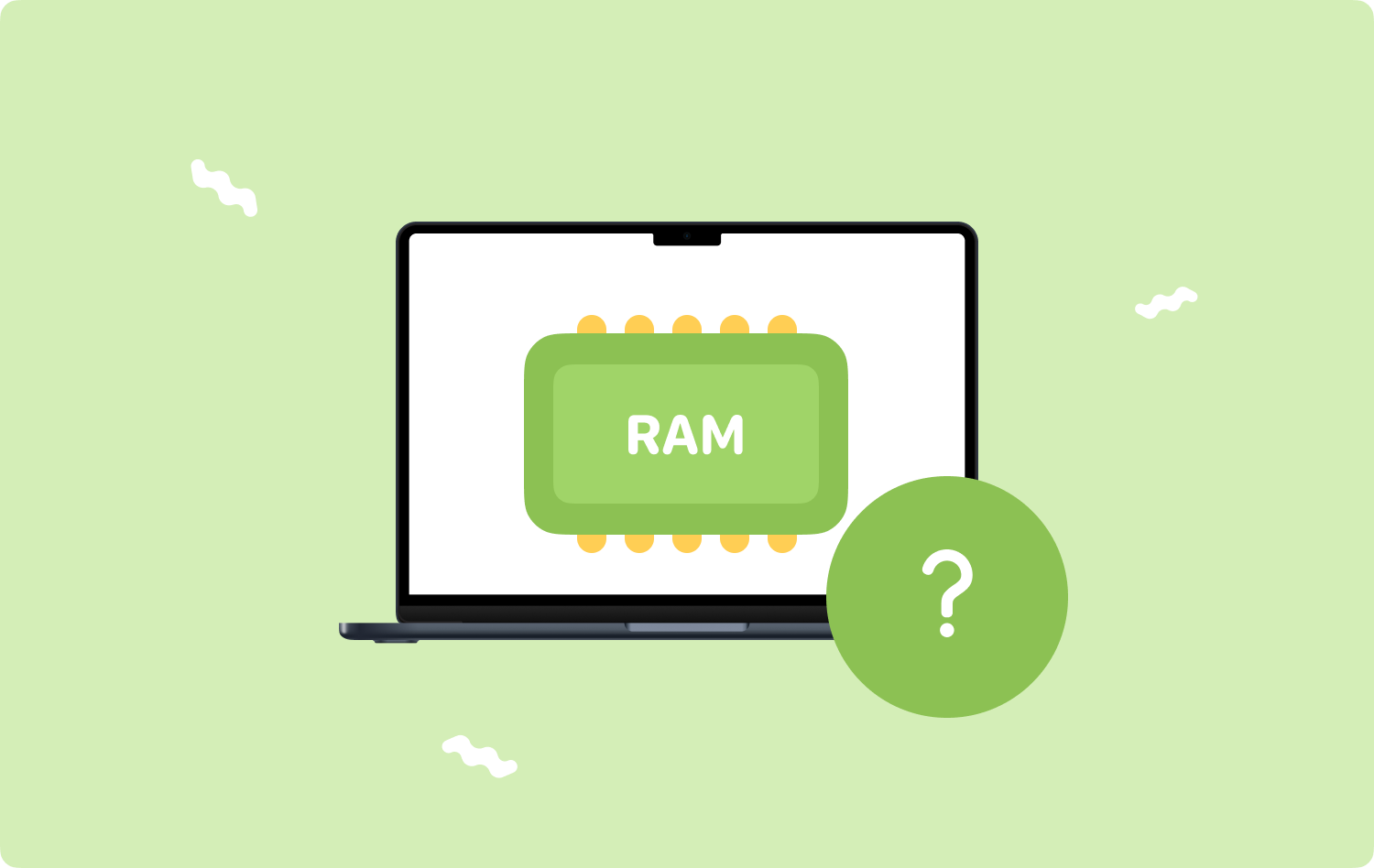
RAM Eksikliği Nedeniyle Oluşabilecek Sorunlar Nelerdir?
İşte çoğu insanın Mac'te nasıl daha fazla RAM alacağını bilmek istemesinin yaygın nedenleri. RAM eksikliği nedeniyle meydana gelebilecek olası şeyler şunlardır.
- Yazarken gecikme yaşayacaksınız.
- Sık kullandığınız uygulamaları ve web sayfalarını yükleyebilmeniz uzun sürebilir.
- Bir aktivitenin ortasındayken yanıt vermeyen uygulamalar ve ayrıca çökebilen veya donabilen uygulamalarla karşılaşabilirsiniz.
- Dönen bir plaj topu yaşayabilirsiniz.
- Mac bilgisayarı kullanırken birçok performans sorunuyla karşılaşabilirsiniz.
- hata mesajı diyor "Sisteminizin uygulama belleği tükendi" yaşanabilir.
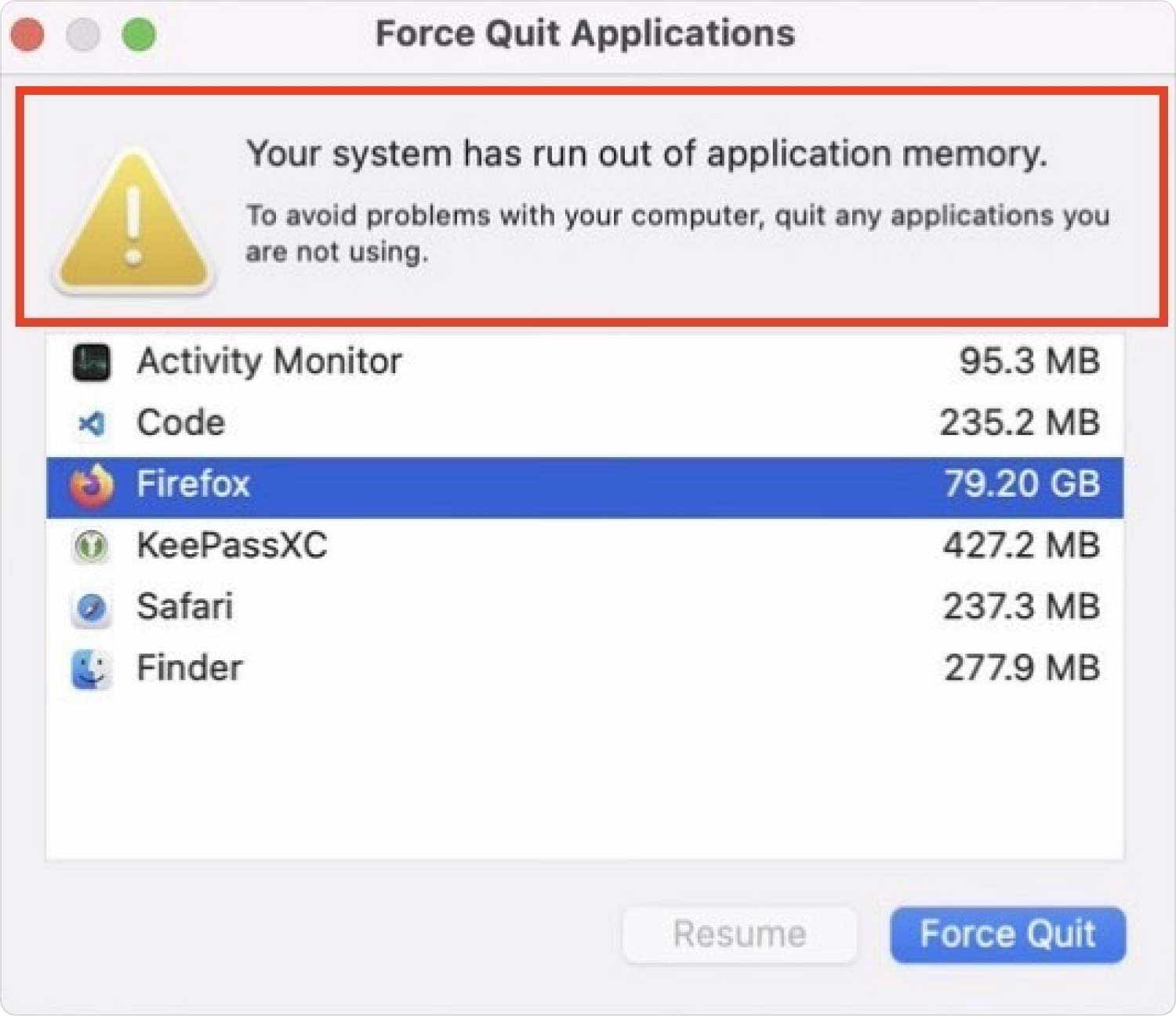
Bölüm #2: Mac'te Nasıl Daha Fazla RAM Alınacağına İlişkin Çözümler
Yukarıda tartıştığımız tüm gerçekler ve bilgiler göz önüne alındığında, şimdi Mac'te nasıl ekstra RAM almanın yollarını bulacağız. Ek RAM almanın en temel seçeneklerinden biri, Mac'inizdeki belleği temizlemektir.
Ek RAM takmadan önce, RAM'in bir kısmını boşaltmak ve Mac bilgisayarın bellek sorunlarını düzeltmeye yardımcı olmak olan ilk seçeneği uygulamak için yapabileceğimiz şeyler var.
Mac Bilgisayarı Yeniden Başlatın
Mac'te daha fazla RAM almanın en basit yollarından biri, Mac bilgisayarınızı yeniden başlatmaktır. Mac bilgisayar yeniden başlatıldıktan sonra etkinlik, RAM'in yanı sıra herhangi bir diski de boşaltabilir. önbelleğe, böylece cihaz yeniden başlatıldıktan sonra Mac bilgisayar sorunsuz çalışabilir.
Öte yandan, bir işin ortasındaysanız ve kullandığınız uygulama askıda kaldıysa, özellikle iyi kaydedilmediğinde kaybolabilecek bilgiler ve etkinlikler olabilir. Bunu yapmanın başka yolları da var, ek bilgilerle devam edelim.
Etkinlik Monitörünü Kontrol Edin
Mac'te fazladan RAM'in nasıl alınacağına ilişkin ikinci seçenek, etkinlik monitörünü doğru şekilde kontrol etmektir. Bu Activity Monitor, Mac bilgisayarınızla birlikte gelir. Bunu bulmak için şu adrese gidin: "Araçlar"ve sonra yazın "Etkinlik Monitörü" Spot ışığında. Bu özellik şunları yapmanızı sağlar: Mac'inizdeki genel RAM kullanımını kontrol edin.
Her bir uygulama ve işlemle ilgili tüm ayrıntılar da yansıtılacaktır. Ayrıca iş parçacığı sayısını ve bellek miktarını da göreceksiniz. Ayrıca, pilinizi de izliyorsanız çok yararlı olabilecek Enerji Etkisi gibi öne çıkan ekstra sütunlar da vardır.

Mac Bilgisayarınızın macOS'unu Güncelleyin
Bir sonraki için Mac bilgisayarın macOS'unu güncellememiz gerekiyor ve bu da yapmaya çalışabileceğimiz temel çözümlerden biri. MacOS'un en son sürümünü kullanıp kullanmadığınızı her zaman kontrol etmeniz şarttır, böylece onunla bağlantılı başka sorunlar da yaşamazsınız.
Bölüm #3: Mac'te Daha Fazla RAM Almanın En İyi Yolu
Şimdi makalenin üçüncü bölümünde, hakkında konuşacağız. TechyCub Mac Temizleyici. Makalenin önceki bölümlerinde tartıştığımız tüm çözümler arasında, şimdi kullanılabilecek en verimli araçtan bahsedeceğiz.
Mac Temizleyici
Mac'inizi hızla tarayın ve gereksiz dosyaları kolayca temizleyin.
Disk kullanımı, CPU durumu, bellek kullanımı vb. dahil olmak üzere Mac'inizin birincil durumunu kontrol edin.
Basit tıklamalarla Mac'inizi hızlandırın.
Bedava indir
Mac bilgisayarınızda ihtiyacınız olan her şeyi saklamak için güvenli bir alana sahip olduğunuzdan emin olmaya gelince, TechyCub Mac Cleaner kesinlikle kullanmak için en iyisidir. Kullanırken keyfini çıkarabileceğimiz özelliklere bir göz atalım. TechyCub Aşağıdaki Mac Temizleyici.
- Mac bilgisayarınızdaki tüm gereksiz dosyaları temizlemenize yardımcı olabilir.
- The TechyCub Mac Cleaner, çoğaltılan ve Mac bilgisayarınızda bir süredir bekleyen tüm dosyaları tanımlayabilir. Mac bilgisayarınızın kullanılabilir alanının büyük bir bölümünü tüketmiş olabilecek tüm çoğaltılmış fotoğraflardan, videolardan, dosyalardan ve diğer verilerden kurtulmanıza yardımcı olabilir.
- Araç aynı zamanda tüm büyük boyutlu dosyaların yanı sıra artık kullanışlı olmayabilecek eski dosyalarla da ilgilenebilir ve yalnızca depolanması gereken diğer dosyalar için yararlı olabilecek bir alanı kaplar.
- Uzun süre kullanılmayan uygulamaları kaldırmanıza da yardımcı olabilir.
- The TechyCub Mac Cleaner, Mac bilgisayarınızın kullanımını optimize etmek için gerekli eylemleri gerçekleştirmenize yardımcı olabileceğinden, Mac bilgisayarınızı iyi kullanmanıza yardımcı olabilir.
hakkında fikir sahibi olduğumuza göre, TechyCub Mac Cleaner, şimdi RAM'i nasıl temizleyebileceğimize dair prosedürleri öğrenelim veya Mac'te daha fazla RAM nasıl elde edilir altında.
- Her şeye başlamak için, indirip kurmanız gerekir. TechyCub Mac bilgisayarınızda Mac Cleaner. Kurulduktan sonra, açın TechyCub Mac Cleaner ve ardından bkz. TechyCub Ekranın sağ üst köşesinde Mac Cleaner ikonunda RAM dahil bir çok seçeneğin olduğunu göreceksiniz. RAM dışında, göreceksiniz CPU Yükü, Ağ ve çok daha fazlası.
- Dokunun “Sil” otomatik olarak başlatmak için simge Çöp temizleyici, böylece artık ihtiyacınız olmayan uygulamaları veya dosyaları seçebilirsiniz. simgesine dokunabileceğiniz bir seçenek de vardır. RAM simgesi böylece Mac bilgisayarınızın RAM'ini tek bir tıklamayla temizlemeniz mümkün olur.

Ve bu şekilde kullanabilirsiniz TechyCub Mac Cleaner ile Mac'te fazladan RAM nasıl alınır, sadece tek bir tıklamayla RAM'i temizleyebilir ve işlemde herhangi bir yavaşlama ile karşılaşmadan Mac bilgisayarınızı kullanabilirsiniz.
İnsanlar ayrıca okur “iMovie Yeterli Disk Alanı Yok” Hatasını Düzeltmenin 6 Yolu [2023] Mac'te Kullanılabilir Disk Alanı Nasıl Kontrol Edilir
ÖZET
Çok yavaş bir bilgisayarı kullanmak gerçekten can sıkıcı olurdu, özellikle de onu kullanarak yapacak çok işiniz varsa. Doğru prosedürleri yapabilmemiz için bunun gibi rehberlerimizin olması bizi rahatlatıyor. Mac'te daha fazla RAM nasıl elde edilir.
Mac bilgisayarınızın iyi kullanıldığından emin olmak için yapabileceğiniz uygun prosedürleri belirlemenize yardımcı olduğumuzu umuyoruz. gibi araçlar yardımıyla TechyCub Mac Cleaner, tartıştığımız gibi şeyler nihayetinde mümkündür.
